
CAD软件 占存:81.02MB 时间:2021-03-26
软件介绍: CAXA电子图版2007是一款专业的绘图辅助工具,CAXA电子图版2007是根据用户的管用习惯设计制作而成...
有的朋友小伙伴在使用CAXA电子图板制图时,不知道如何改变尺寸标注大小?其实很简单,小编现在就来为大家讲解CAXA电子图板改变尺寸标注大小的方法,希望可以帮助各位朋友。
首先,在CAXA电子图板中,如下图所示,我们看到尺寸标注占据了图像中的大部分位置,尺寸标注明显过大,下面我们把它变小。
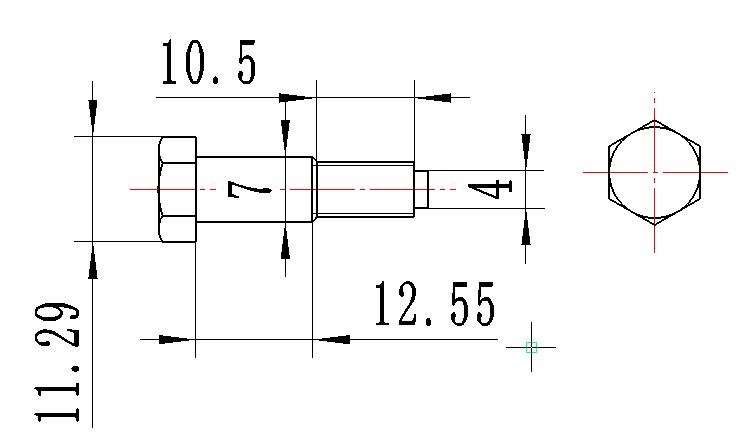
打开格式下拉菜单,找到标注风格选项,如图所示。
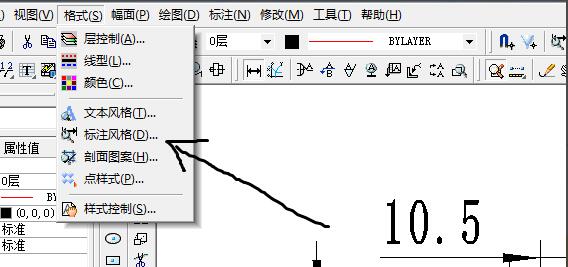
打开标注风格以后,得到了一个新的对话框,在新的对话框里面我们找到编辑选项,并点击它。
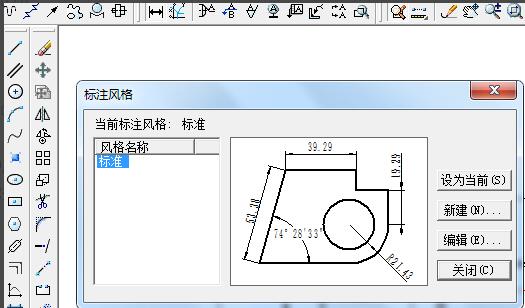
点击以后,出现了一个新的对话框,在新的对话框里面,点击文本选项。
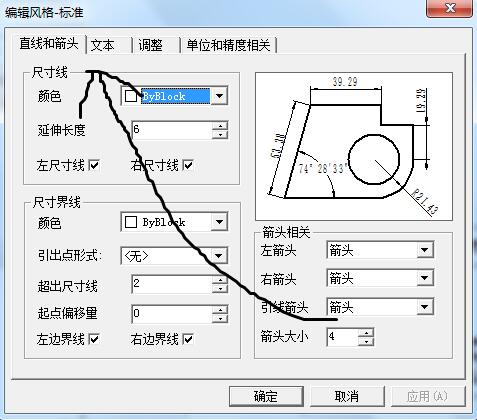
点击文本选项以后,在出现新的界面里面,找到文字至高选项,把它改到合适的大小,然后点击确定。
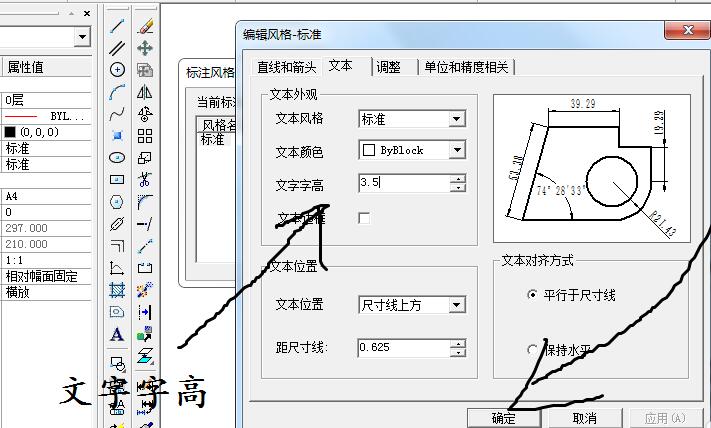
连续点击确定以后,我们回到了软件操作的界面,就可以看到标注尺寸已经变小了。
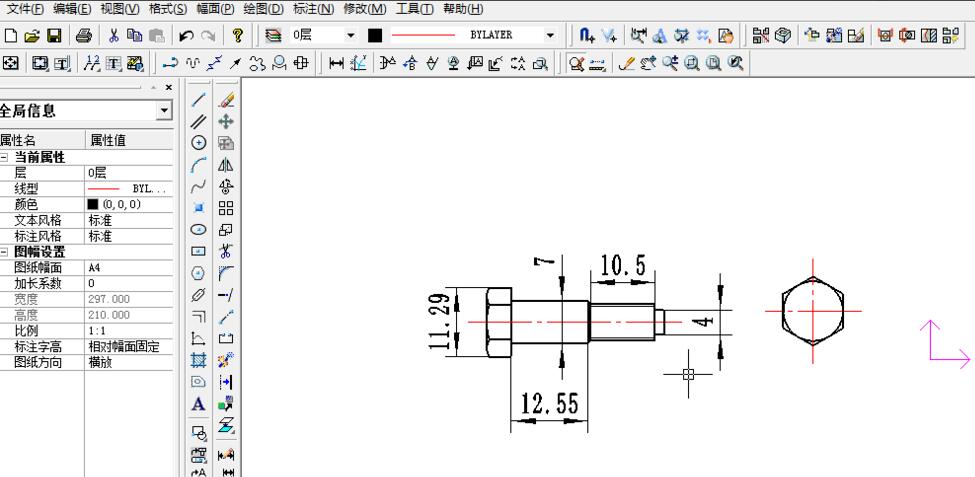
以上就是小编为大家分享的CAXA电子图板改变尺寸标注大小的方法,有需要的小伙伴可以来看看哦。